Para cadastrar uma campanha de e-mail marketing acesse Portal > E-mail Marketing > Campanhas, na tela a seguir clique no botão ![]() .
.
Informe no formulário o Titulo (1), Status (2), data (3), unidade gerencial (4), categoria (5) e a Justificativa e objetivos da campanha (6) caso tenha.
Nas configurações de envio informe o Titulo do e-mail (7), o nome do email (8), e a forma que será enviada o email .
Se for o envio por Utilizar API (9) será utilizado os dados de envio de email da Simeon, se o envio for por Utilizar meu servidor de e-mail (9) será habilitados campos para preencher com os dados o seu servidor de e-mail.
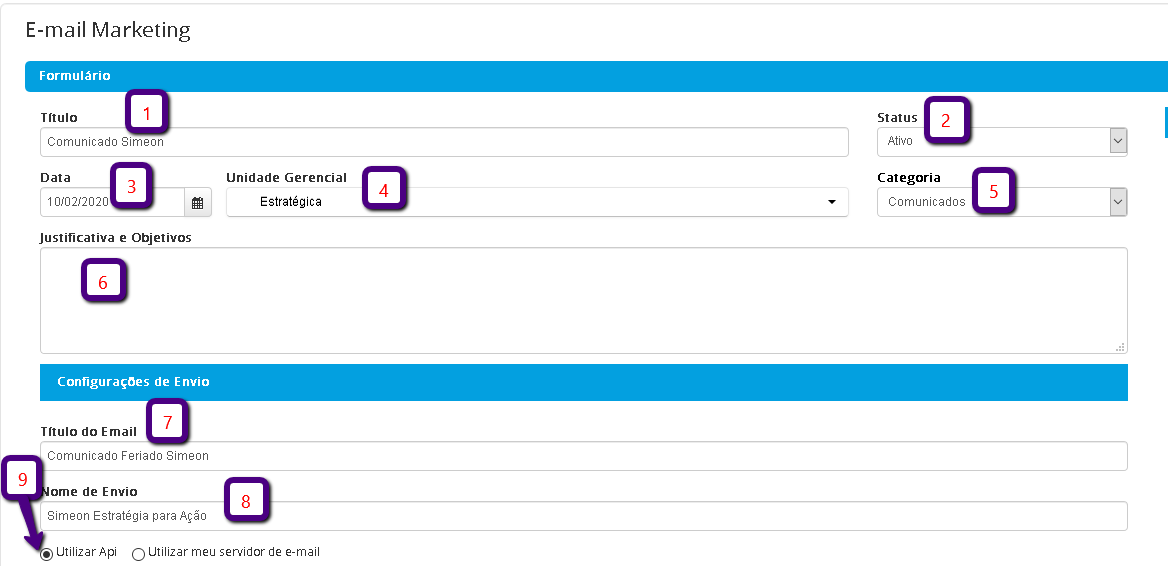

Abaixo temos o campo para que digite o corpo do seu e-mail (10), incluir o link de alguma imagem(11) que vai aparecer no corpo do texto, formatar a largura e altura da imagem (12), vincular um questionário do EPA (13) a campanha e clique em salvar.
O vinculo do questionário no e-mail marketing e opcional, nos casos em que forem apenas comunicados por exemplo pode incluir apenas um texto ou imagem.
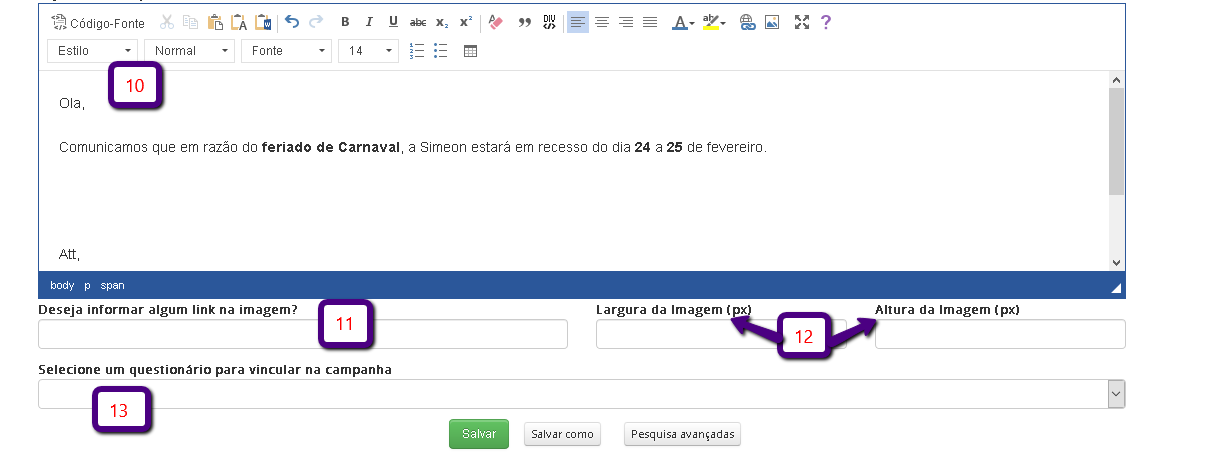
Atenção: Para facilitar a inclusão de vários clientes e colaboradores no envio do email marketing, pode ser utilizado o botão Pesquisa avançada. Para mais informações de como utilizar pesquisa avançada clique aqui.
OBS.: Caso não tenha o link da imagem, pode incluir a imagem clicando no ícone da imagem nas opções de formatação da caixa para incluir o texto do e-mail.
![]()
Será aberta uma caixinha clique na aba enviar (14), selecione a imagem no seu computador(15), clique para Enviar para o Servidor (16) e clique no botão Ok. Após fazer esse processo a imagem vai subir para o corpo do seu e-mail.
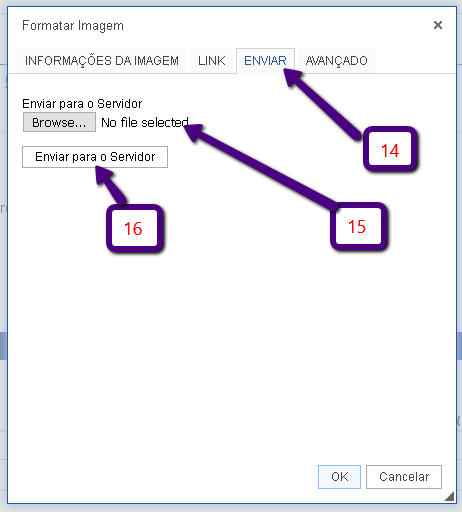
Abaixo vamos configurar os participantes da campanha, são incluídos apenas do cadastro de pessoas.
A pesquisa pode ser feita por nome(17) ou por unidade gerencial (18) e clique em pesquisar, após pesquisar serão listados os nomes dos participantes selecione quais vão participar da pesquisa e clique em Incluir Participante(19).
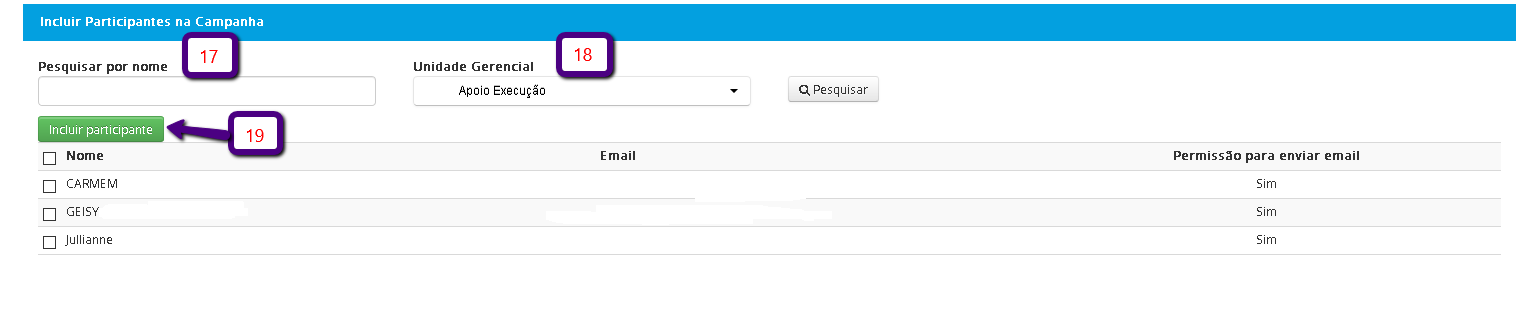
Quando incluir os participantes todos serão listados abaixo no campo de participantes, listando os nomes (20), o e-mail (21), Status envio (22) se o email foi enviado ou não, Permissão para enviar email (23) se no cadastro da pessoa esta habilitado para enviar email, excluir participantes selecionados ou excluir todos(24) e Enviar e-mails para os registros selecionados(25).
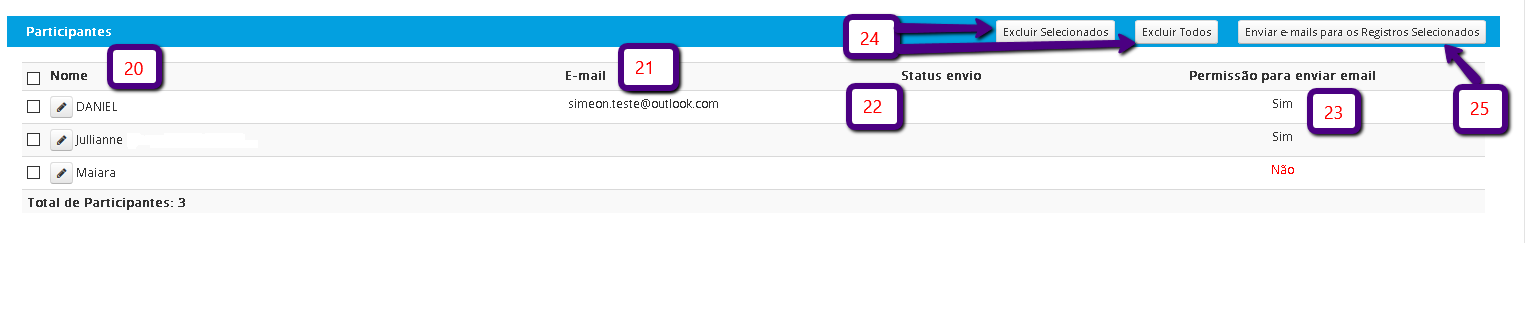
Ao clicar no botão Enviar e-mails para os registros selecionados(25), vai ser aberta uma tela para acompanhar o envio dos e-mails essa tela quando aberta fica atualizando para realizar o envio dos e-mails.
Serão listados todos os participantes que tiveram algum problema no envio (26), pode ser configurado a quantidade de e-mails enviados de cada vez (27), a quantidade de e-mails enviados e a enviar (28).
E abaixo as opções para Enviar os emails automático, Enviar emails, Tentar enviar os emails sem sucesso e Parar o envio automático (29).
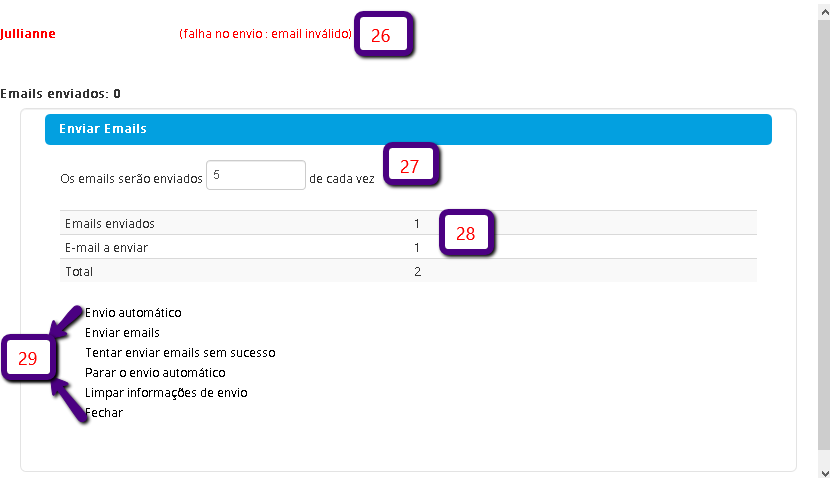
Na parte superior da tela da campanha, tem as opções e-mail marketing (30) nessa opções temos acesso a alguns dados da campanha:

Visualizar Layout – Mostra como vai ficar o layout com o texto e a imagem do e-mail que incluiu;
Emails duplicados – Mostra a listagem dos emails que estão duplicados;
Enviar e-mails – Envia todos os e-mails;
Permitir Acesso – Pode incluir mais usuários para terem acesso ao cadastro da campanha de e-mail marketing;
Estatística E-mail Mkt- Abre um relatório com as estatísticas do envio dos emails mostrando: gráficos do que foi enviado e esta para enviar, listagem dos envios, data e horário do ultimo envio e qual usuario enviou.